기본 vpc가 없을때
기본생성할수있고 직접만들수있다
기본생성방법
vpc 에 들어가 작업-기본vpc생성 클릭

=========================================================================
직접생성
1.vpc 만들기
vpc생성하기 클릭

이름과 10.0.0.0/16 입력 후 생성

2.서브넷 만들기
서브넷 생성 클릭

vpc id는 아까만든거 하나 있는데 클릭 , 이름과 가용영역, 10.0.0.0/24 입력 후 생성
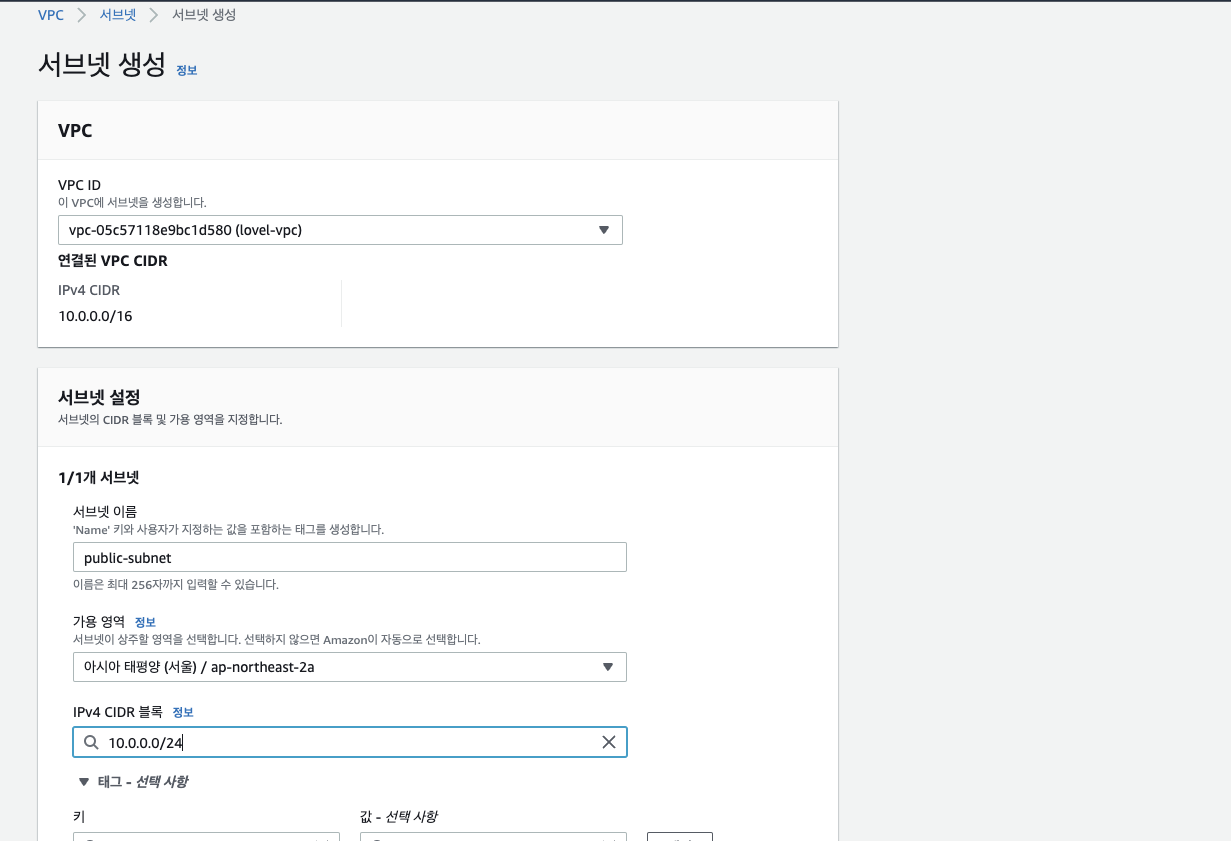
3.인터넷 게이트웨이 생성
인터넷 게이트웨이 생성 클릭
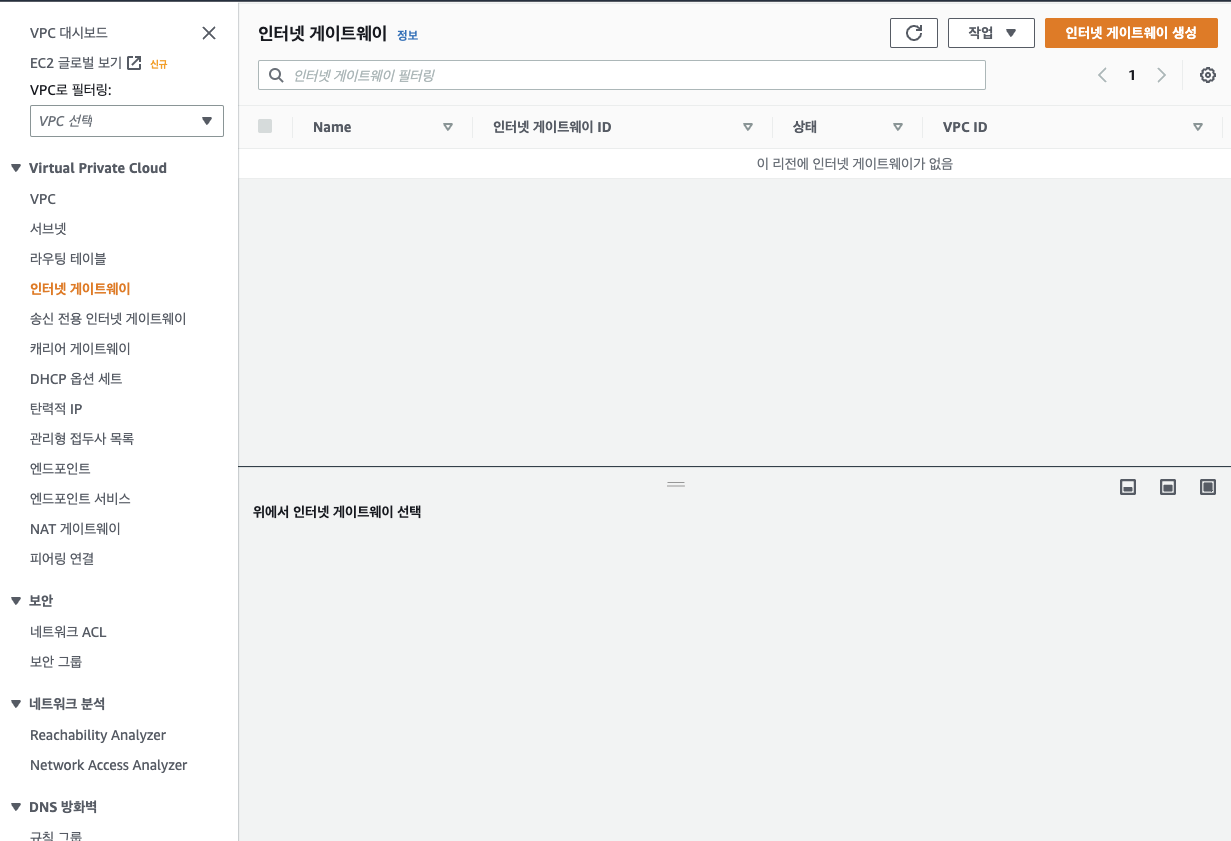
이름 입력후 생성
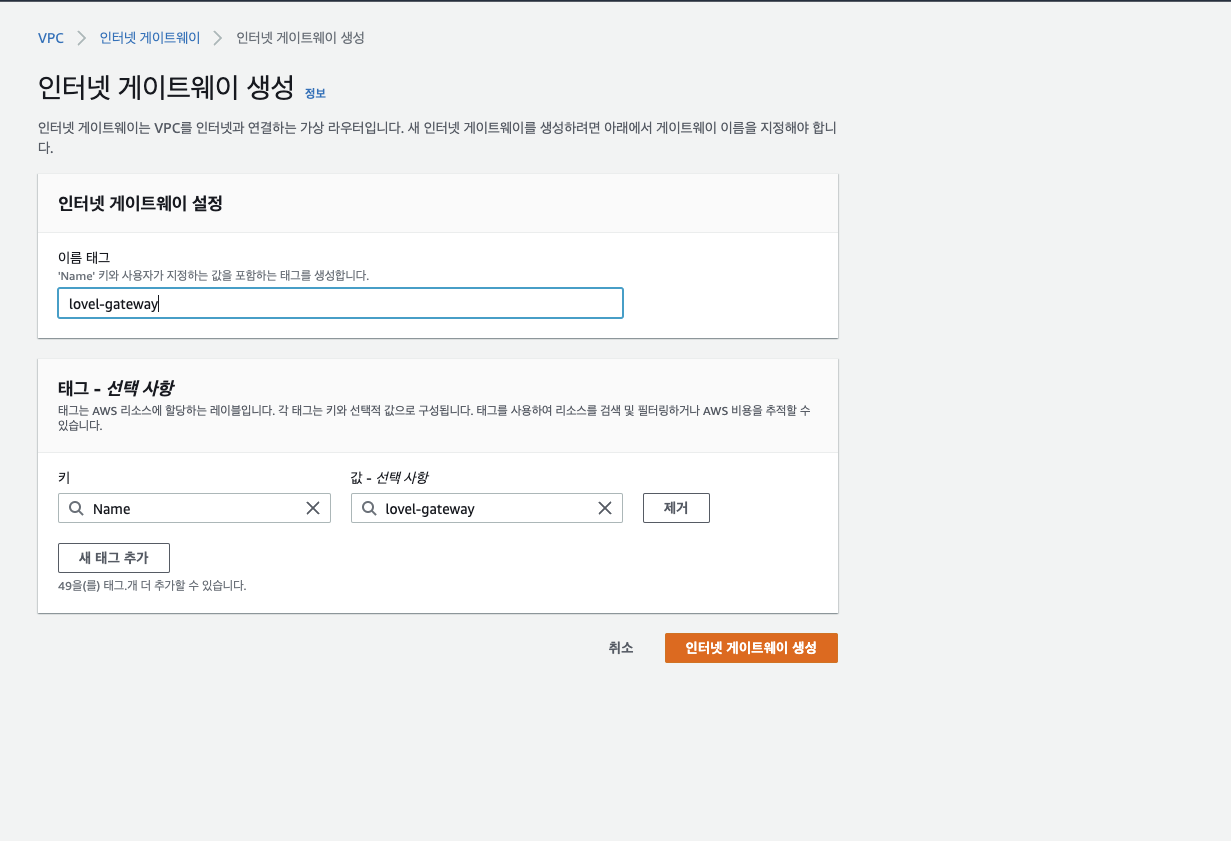
만들면 위에 녹색으로 vpc에 연결하기 클릭

사용가능한 vpc 설정 후 연결

4.라우팅 테이블 생성
_는 기본으로 만들어진것임 무시하고 라우팅 테이블생성 클릭
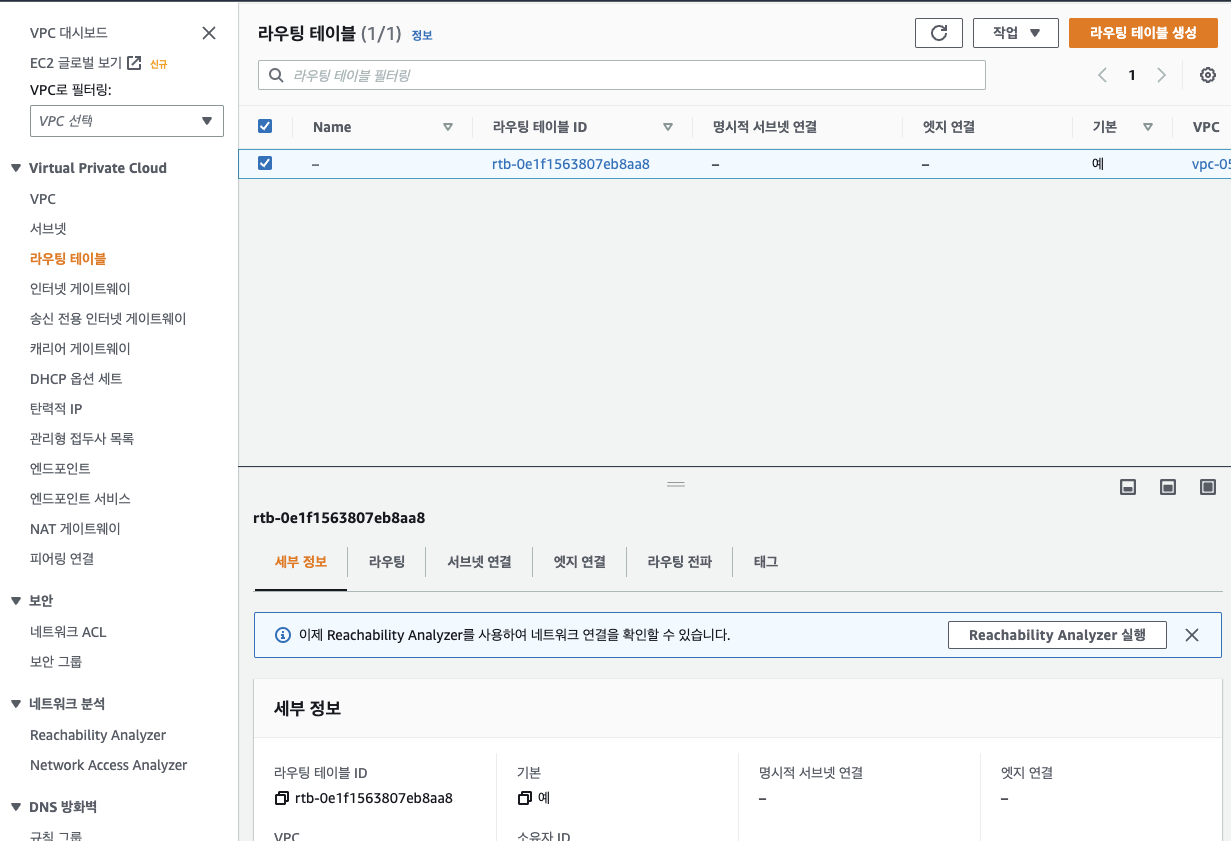
이름과 vpc설정 후 생성
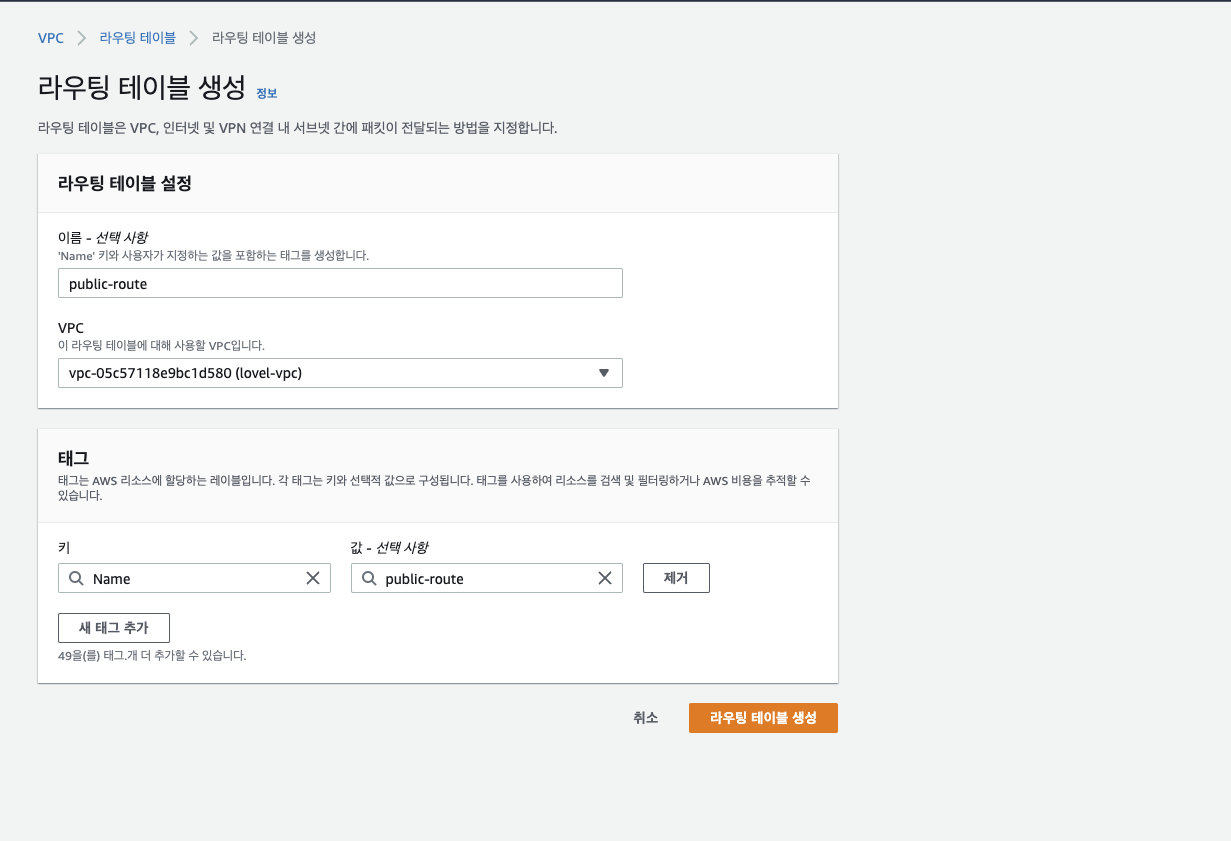
생성 후 클릭 후 서브넷 연결 클릭하여 서브넷 연결 편집 클릭
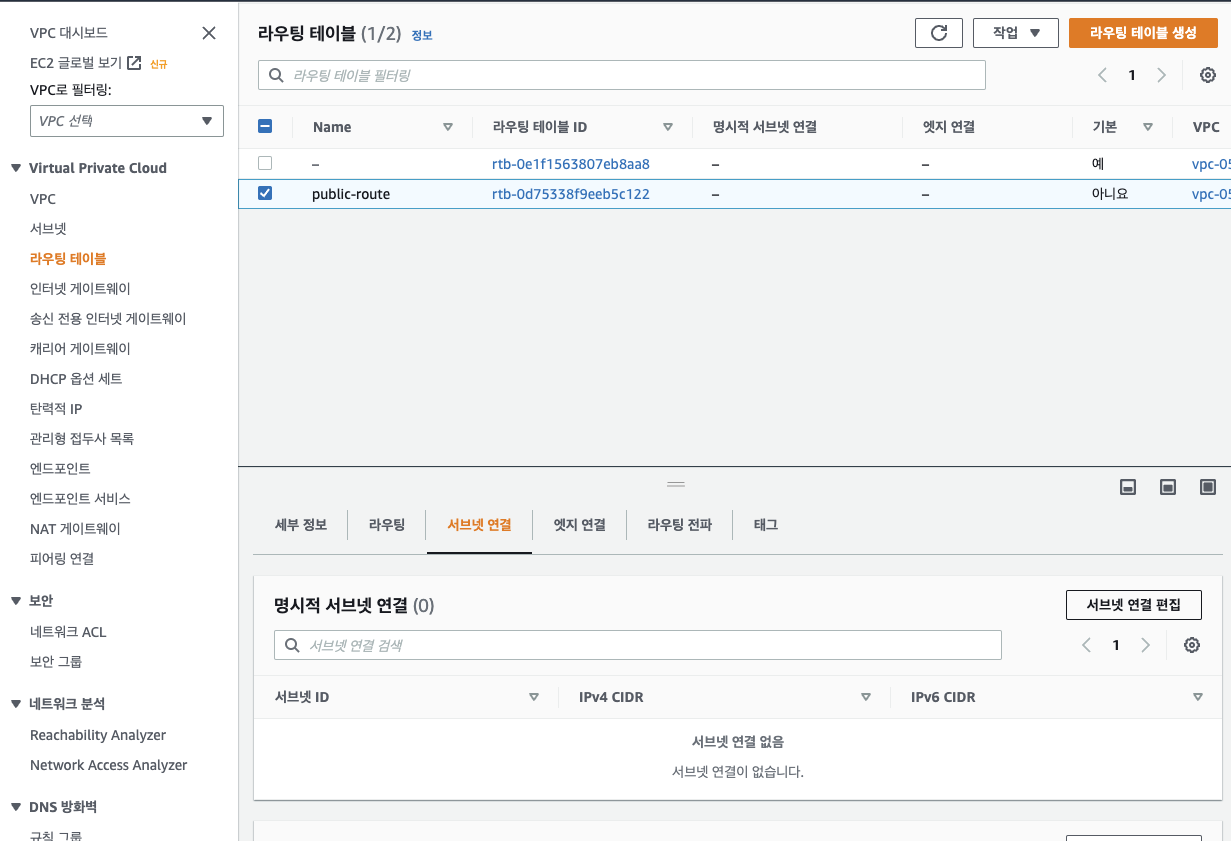
만든 서브넷 클릭하여 연결 저장
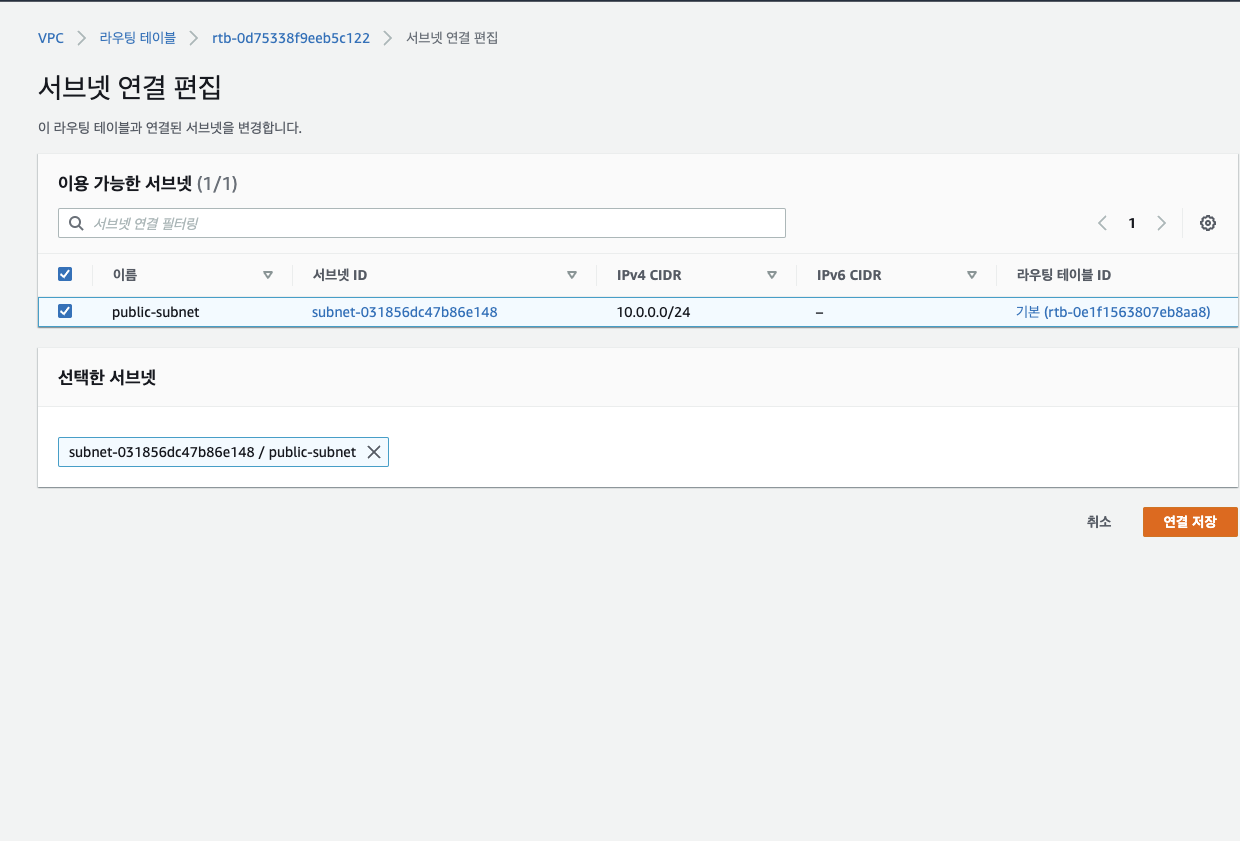
이제 라우팅 클릭하여 라우팅 편집 클릭
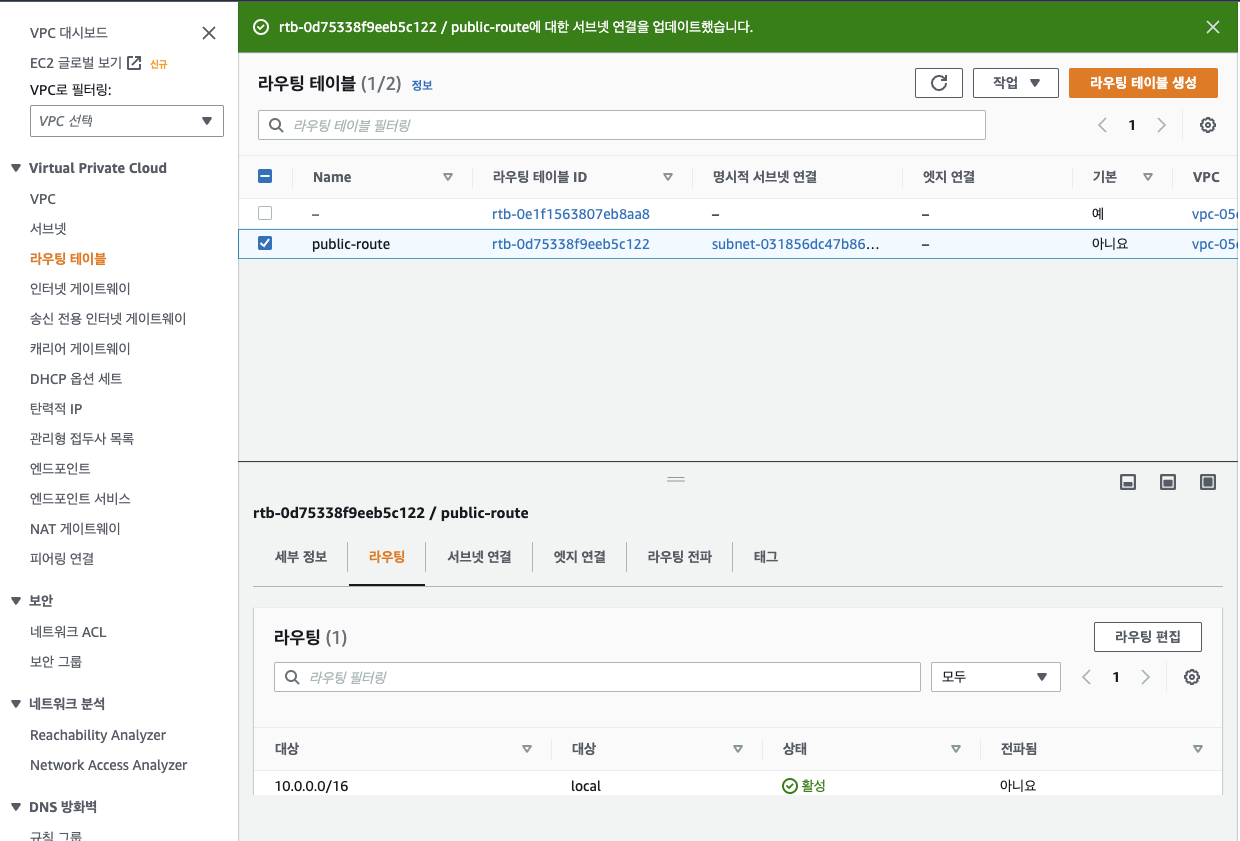
0.0.0.0/0 과 ::/0 각각 적어주고 대상엔 인터넷 게이트웨이 클릭하면 자동으로 만든게 뜸 설정 후 저장
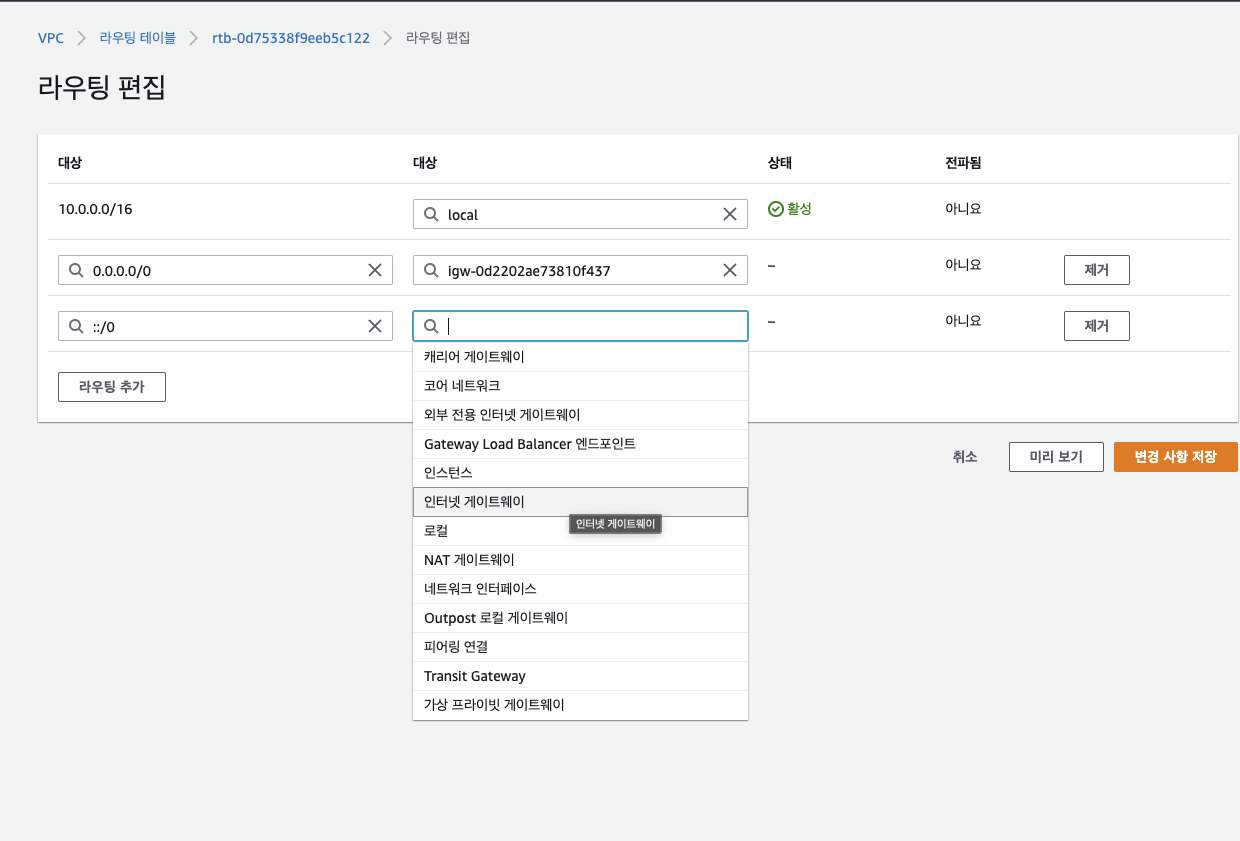
public으로 쓸것만 만들었다 . private도 public이라 만들었던것을 private으로 추가로 생성 private은 라우팅편집 없음
'aws' 카테고리의 다른 글
| ec2 복사하여 재생성 ami (0) | 2023.03.17 |
|---|---|
| https 적용 (로드밸런스) (0) | 2023.03.16 |
| aws route53 도메인 설정하기 (가비아) (0) | 2023.01.02 |
| ec2 생성 (0) | 2022.11.29 |













